5пјҺгғҶгғігғқпјҸжӢҚеӯҗгҒ®иЁӯе®ҡ_Studio One
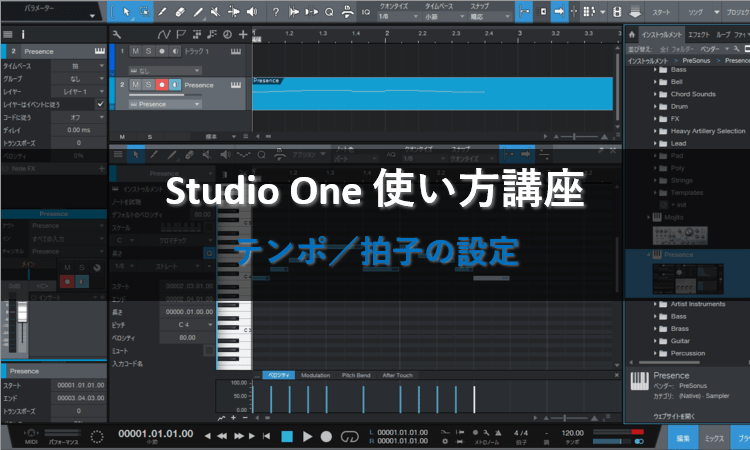
йҹіжҘҪеҲ¶дҪңгӮ’е§ӢгӮҒгӮӢеүҚгҒ«зҹҘгҒЈгҒҰгҒҠгҒҚгҒҹгҒ„гҒ®гҒҢгҖҒжҘҪжӣІгҒ®гғҶгғігғқгӮ„жӢҚеӯҗгҒ®иЁӯе®ҡж–№жі•гҒ§гҒҷгҖӮгғҶгғігғқгӮ„жӢҚеӯҗгҒҜжҘҪжӣІгҒ®гӮӨгғЎгғјгӮёгҒ«еӨ§гҒҚгҒӘеҪұйҹҝгӮ’дёҺгҒҲгӮӢгҒ®гҒ§гҖҒгҒӢгҒӘгӮүгҒҡиЁӯе®ҡгҒ—гҒҫгҒ—гӮҮгҒҶгҖӮ
д»ҠеӣһгҒҜгғҶгғігғқгӮ„жӢҚеӯҗгҒ®иЁӯе®ҡж–№жі•гӮ’иӘ¬жҳҺгҒ—гҒӨгҒӨгҖҒйҖ”дёӯгҒ§гғҶгғігғқгӮ„жӢҚеӯҗгӮ’еӨүжӣҙгҒҷгӮӢж–№жі•гӮӮзҙ№д»ӢгҒ—гҒҫгҒҷгҖӮгҒқгӮҢгҒ§гҒҜдёҖз·’гҒ«иҰӢгҒҰгҒ„гҒҚгҒҫгҒ—гӮҮгҒҶгҖӮ
гғҶгғігғқгӮ’иЁӯе®ҡгҒҷгӮӢ
гҒҫгҒҡгҒҜжҘҪжӣІе…ЁдҪ“гҒ®гғҶгғігғқгӮ’иЁӯе®ҡгҒ—гҒҫгҒ—гӮҮгҒҶгҖӮд»ҠеӣһгҒҜгғҶгғігғқгҖҢ120гҖҚгҒӢгӮүгҖҢ90гҖҚгҒёеӨүжӣҙгҒ—гҒҫгҒҷгҖӮ
1пјҺгғҶгғігғқгҒҜгғҲгғ©гғігӮ№гғқгғјгғҲгғҗгғјгҒ§зўәиӘҚгҒ§гҒҚгҒҫгҒҷгҖӮзҸҫеңЁгҒ®гғҶгғігғқгҒҜ120гҒ«гҒӘгҒЈгҒҰгҒ„гҒҫгҒҷгҖӮ

2пјҺгғҶгғігғқгӮ’еӨүжӣҙгҒҷгӮӢе ҙеҗҲгҒҜж•°еҖӨгӮ’гӮҜгғӘгғғгӮҜгҒ—гҒҫгҒҷгҖӮд»ҠеӣһгҒҜгғҶгғігғқгҖҢ90гҖҚгҒ«еӨүжӣҙгҒ—гҒҹгҒ„гҒ®гҒ§гҖҒгҖҢ90гҖҚгӮ’е…ҘеҠӣгҒ—гҒҫгҒ—гӮҮгҒҶгҖӮ
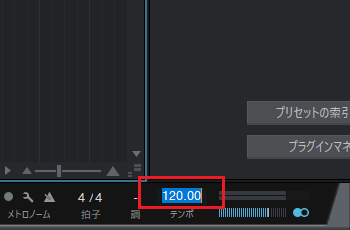
3пјҺгғҶгғігғқгҒҢгҖҢ90гҖҚгҒ«еӨүжӣҙгҒ•гӮҢгҒҫгҒ—гҒҹгҖӮ
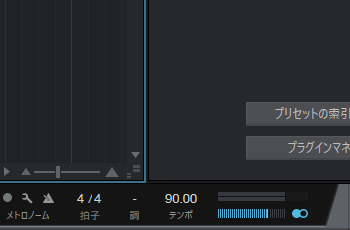
жҘҪжӣІгҒ®йҖ”дёӯгҒӢгӮүгғҶгғігғқгӮ’еӨүжӣҙгҒҷгӮӢ
жҘҪжӣІгҒ®йҖ”дёӯгҒӢгӮүгғҶгғігғқгӮ’еӨүжӣҙгҒҷгӮӢе ҙеҗҲгҒҜгҖҒгғҶгғігғқгғҲгғ©гғғгӮҜгӮ’дҪҝз”ЁгҒ—гҒҫгҒҷгҖӮд»ҠеӣһгҒҜ2е°ҸзҜҖзӣ®д»ҘйҷҚгҒ®гғҶгғігғқгӮ’гҖҢ120гҖҚгҒ«еӨүжӣҙгҒ—гҒҰгҒҝгҒҫгҒ—гӮҮгҒҶгҖӮ
1пјҺгғҲгғ©гғғгӮҜгғӘгӮ№гғҲгҒ®дёҠгҒ«гҒӮгӮӢгӮўгӮӨгӮігғігӮ’гӮҜгғӘгғғгӮҜгҒ—гҖҒгғҶгғігғқгғҲгғ©гғғгӮҜгӮ’иЎЁзӨәгҒ•гҒӣгҒҫгҒҷгҖӮ
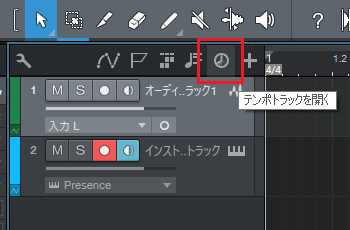
2пјҺгғҶгғігғқгғҲгғ©гғғгӮҜгҒҢиЎЁзӨәгҒ•гӮҢгҒҫгҒ—гҒҹгҖӮ
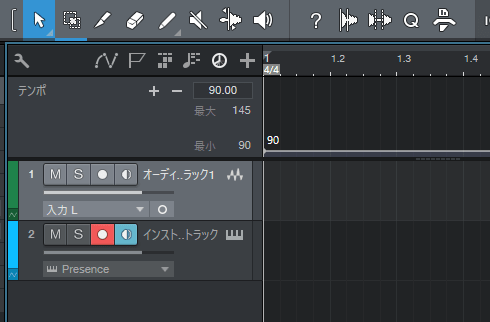
3пјҺгғҶгғігғқгӮ’еӨүжӣҙгҒҷгӮӢдҪҚзҪ®гӮ’гӮҜгғӘгғғгӮҜгҒ—гҖҒгғҶгғігғқеӨүжӣҙгҒ®гғқгӮӨгғігғҲгӮ’иЎЁзӨәгҒ•гҒӣгҒҫгҒҷгҖӮ
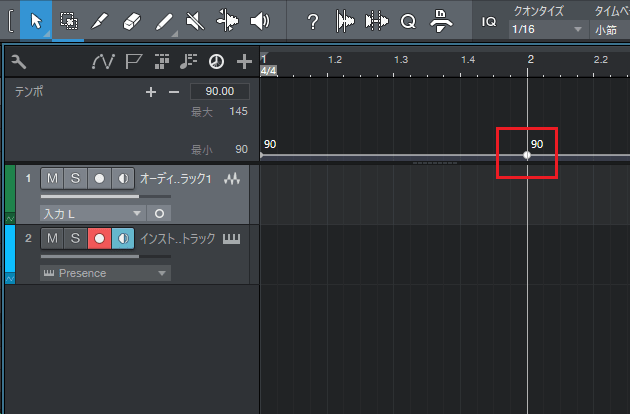
4пјҺгғҶгғігғқгғҲгғ©гғғгӮҜгҒ®ж•°еҖӨгӮ’гӮҜгғӘгғғгӮҜгҒ—гҖҒгғҶгғігғқгҒ«гҖҢ120гҖҚгӮ’е…ҘеҠӣгҒ—гҒҫгҒ—гӮҮгҒҶгҖӮ
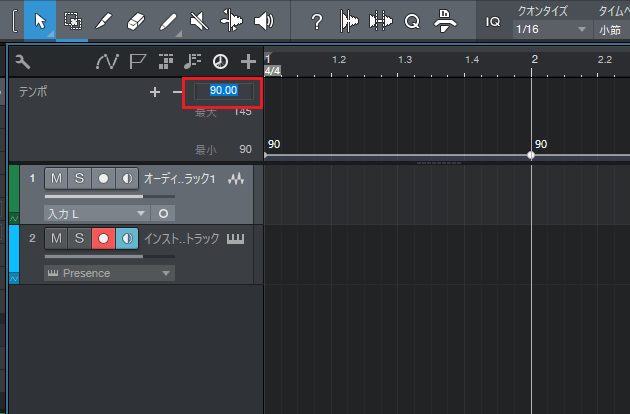
5пјҺ2е°ҸзҜҖзӣ®д»ҘйҷҚгҒ®гғҶгғігғқгҒҢгҖҢ120гҖҚгҒ«еӨүжӣҙгҒ•гӮҢгҒҫгҒ—гҒҹгҖӮ
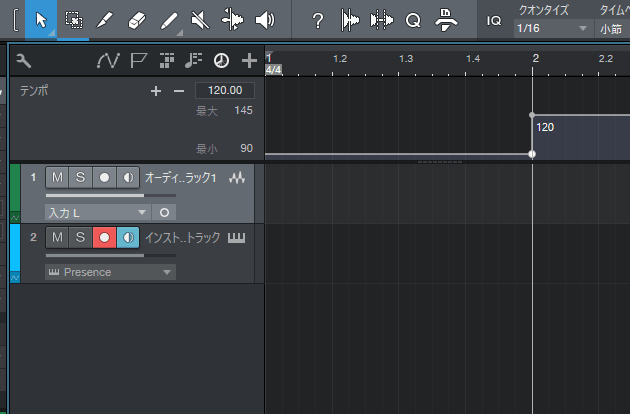
в—ҸгғҶгғігғқгӮ’еүҠйҷӨгҒҷгӮӢ
гғҶгғігғқгӮ’еүҠйҷӨгҒҷгӮӢе ҙеҗҲгҒҜгҖҒж¶ҲгҒ—гҒҹгҒ„дҪҚзҪ®гӮ’гғҖгғ–гғ«гӮҜгғӘгғғгӮҜгҒ—гҒҫгҒҷгҖӮ
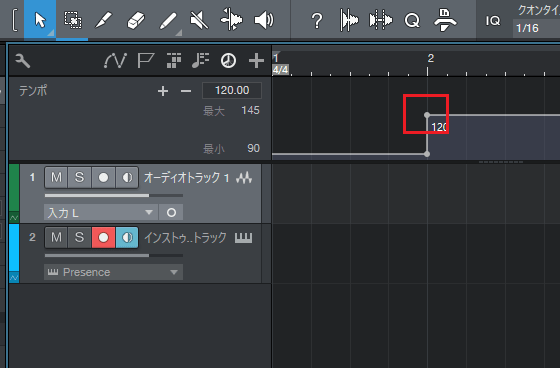
гғҶгғігғқгӮ’еҫҗгҖ…гҒ«еӨүеҢ–гҒ•гҒӣгӮӢ
гғҶгғігғқгҒҜеҫҗгҖ…гҒ«еӨүеҢ–гҒ•гҒӣгӮӢгҒ“гҒЁгӮӮгҒ§гҒҚгҒҫгҒҷгҖӮд»ҠеӣһгҒҜ2е°ҸзҜҖзӣ®гҒӢгӮү3е°ҸзҜҖзӣ®гҒ«еҗ‘гҒӢгҒЈгҒҰгҖҒеҫҗгҖ…гҒ«гғҶгғігғқгҒҢдёҠгҒҢгӮӢгӮҲгҒҶгҒ«иЁӯе®ҡгҒ—гҒҰгҒҝгҒҫгҒ—гӮҮгҒҶгҖӮ
1пјҺгғҶгғігғқгӮ’еӨүжӣҙгҒҷгӮӢдҪҚзҪ®гӮ’гӮҜгғӘгғғгӮҜгҒ—гҖҒгғҶгғігғқеӨүжӣҙгҒ®гғқгӮӨгғігғҲгӮ’иЎЁзӨәгҒ•гҒӣгҒҫгҒҷгҖӮ
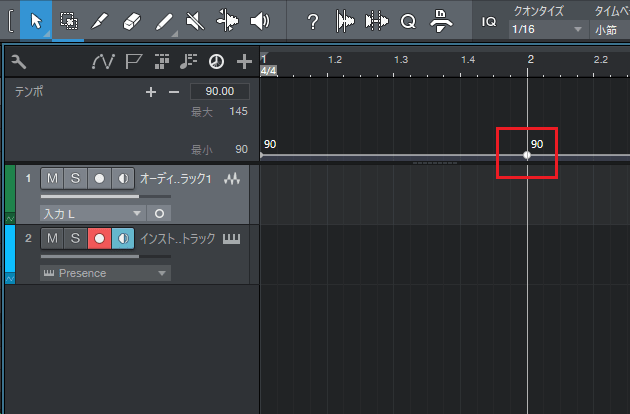
2пјҺгғҶгғігғқеӨүжӣҙгҒ®гғқгӮӨгғігғҲгӮ’е·ҰгӮҜгғӘгғғгӮҜгҒ—гҒӘгҒҢгӮүгҖҒзӣ®зҡ„гҒ®дҪҚзҪ®гҒҫгҒ§з§»еӢ•гҒ•гҒӣгҒҫгҒҷгҖӮ
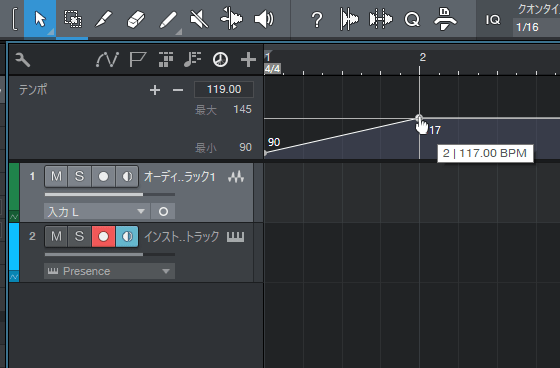
3пјҺгғҶгғігғқгҒҢеҫҗгҖ…гҒ«еӨүеҢ–гҒҷгӮӢгӮҲгҒҶгҒ«гҒӘгӮҠгҒҫгҒ—гҒҹгҖӮ
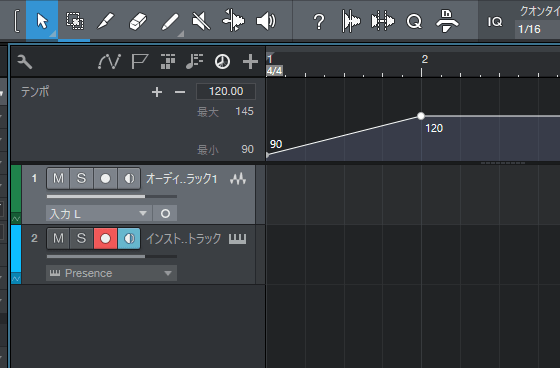
жӢҚеӯҗгӮ’иЁӯе®ҡгҒҷгӮӢ
ж¬ЎгҒҜжӢҚеӯҗгӮ’иЁӯе®ҡгҒ—гҒҰгҒҝгҒҫгҒ—гӮҮгҒҶгҖӮд»ҠеӣһгҒҜ4/4жӢҚеӯҗгӮ’3/4жӢҚеӯҗгҒ«еӨүжӣҙгҒ—гҒҰгҒҝгҒҫгҒҷгҖӮ
1пјҺжӢҚеӯҗгҒҜгғҲгғ©гғігӮ№гғқгғјгғҲгғҗгғјгҒ§зўәиӘҚгҒ§гҒҚгҒҫгҒҷгҖӮзҸҫеңЁгҒҜ4/4жӢҚеӯҗгҒ«гҒӘгҒЈгҒҰгҒ„гҒҫгҒҷгҖӮ
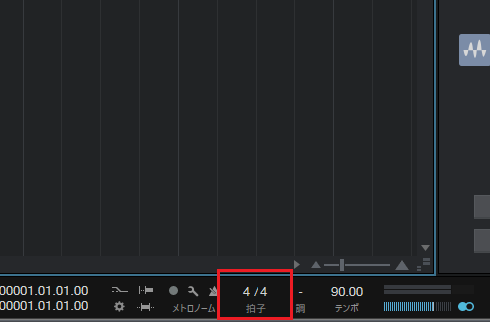
2пјҺзҸҫеңЁгҒ®жӢҚеӯҗгҒҜгғ«гғјгғ©гғјгҒ§гӮӮзўәиӘҚгҒҷгӮӢгҒ“гҒЁгҒҢгҒ§гҒҚгҒҫгҒҷгҖӮ
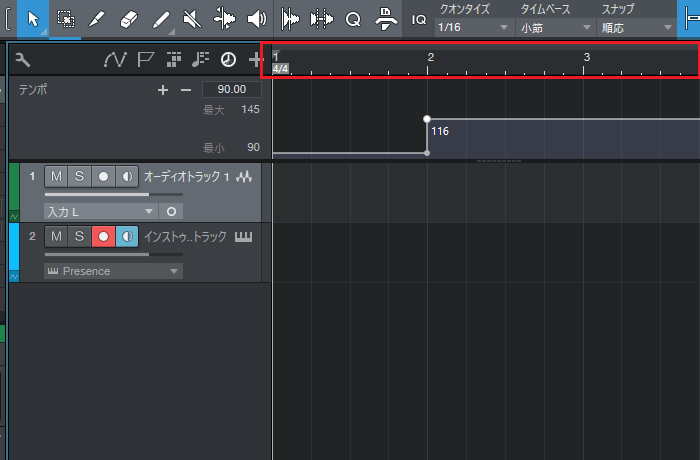
3пјҺд»ҠеӣһгҒҜ4/4жӢҚеӯҗгӮ’3/4жӢҚеӯҗгҒ«еӨүжӣҙгҒҷгӮӢгҒ®гҒ§гҖҒеҲҶеӯҗгҒ®ж•°еҖӨгӮ’гӮҜгғӘгғғгӮҜгҒ—гҒҰгҖҢ3гҖҚгҒ«еҲҮгӮҠжӣҝгҒҲгҒҫгҒ—гӮҮгҒҶгҖӮ
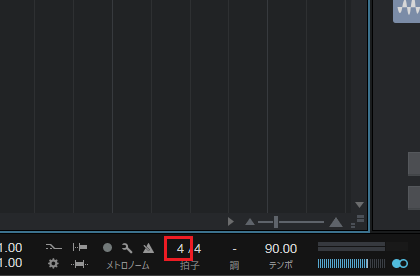
4пјҺжҘҪжӣІе…ЁдҪ“гҒ®3/4жӢҚеӯҗгҒ«еӨүжӣҙгҒ•гӮҢгҒҫгҒ—гҒҹгҖӮ
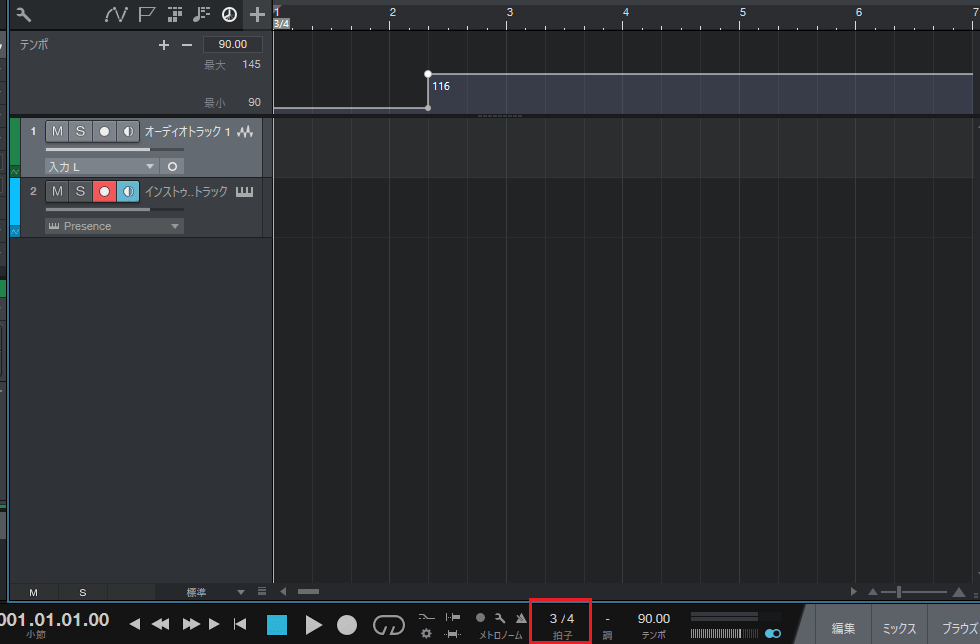
жҘҪжӣІгҒ®йҖ”дёӯгҒӢгӮүжӢҚеӯҗгӮ’еӨүжӣҙгҒҷгӮӢ
жӢҚеӯҗгҒҜжҘҪжӣІгҒ®йҖ”дёӯгҒӢгӮүеӨүжӣҙгҒҷгӮӢгҒ“гҒЁгӮӮгҒ§гҒҚгҒҫгҒҷгҖӮд»ҠеӣһгҒҜ2е°ҸзҜҖзӣ®д»ҘйҷҚгҒ®жӢҚеӯҗгӮ’4/4жӢҚеӯҗгҒ«еӨүжӣҙгҒ—гҒҰгҒҝгҒҫгҒ—гӮҮгҒҶгҖӮ
1пјҺзҸҫеңЁгҒҜжҘҪжӣІе…ЁдҪ“гҒҢ3/4жӢҚеӯҗгҒ«гҒӘгҒЈгҒҰгҒ„гҒҫгҒҷгҖӮ
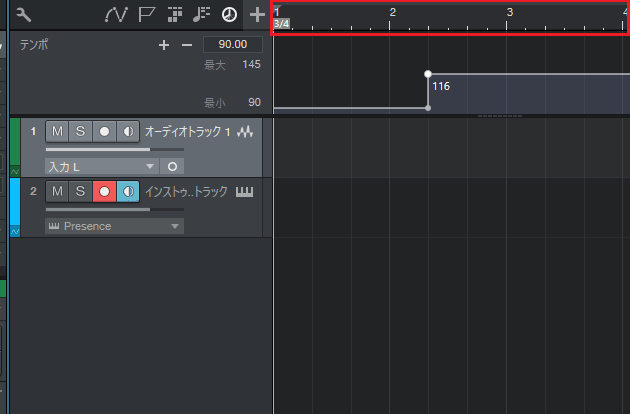
2пјҺжӢҚеӯҗгӮ’еӨүжӣҙгҒҷгӮӢгҒҹгӮҒгҖҒ2е°ҸзҜҖзӣ®гҒ«еҶҚз”ҹгғҳгғғгғүгӮ’еҗҲгӮҸгҒӣгҒҫгҒ—гӮҮгҒҶгҖӮ
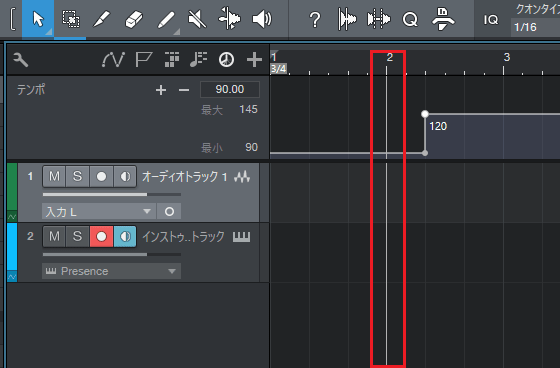
3пјҺгғ«гғјгғ©гғјгӮ’еҸігӮҜгғӘгғғгӮҜгҒ—гҖҒгҖҢжӢҚеӯҗгӮ’жҢҝе…ҘгҖҚгӮ’йҒёжҠһгҒ—гҒҫгҒҷгҖӮ
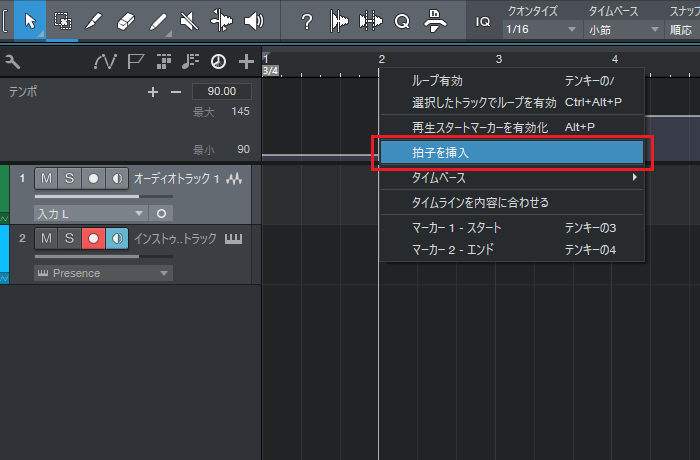
4пјҺеҲҶеӯҗгҒ«гҖҢ4гҖҚгӮ’е…ҘеҠӣгҒ—гҖҒгҖҢOKгҖҚгӮ’гӮҜгғӘгғғгӮҜгҒ—гҒҫгҒ—гӮҮгҒҶгҖӮ
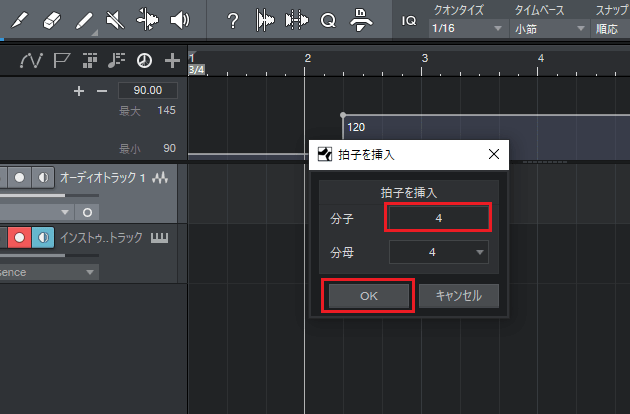
5пјҺ2е°ҸзҜҖзӣ®д»ҘйҷҚгҒ®жӢҚеӯҗгҒҢ4/4жӢҚеӯҗгҒ«еӨүжӣҙгҒ•гӮҢгҒҫгҒ—гҒҹгҖӮ
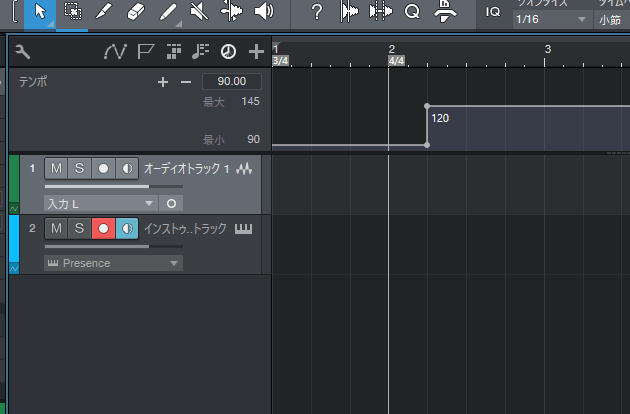
в—ҸжӢҚеӯҗгӮ’еүҠйҷӨгҒҷгӮӢ
жӢҚеӯҗгӮ’еүҠйҷӨгҒҷгӮӢе ҙеҗҲгҒҜгҖҒеүҠйҷӨгҒҷгӮӢжӢҚеӯҗгӮ’еҸігӮҜгғӘгғғгӮҜгҒ—гҖҒгҖҢжӢҚеӯҗгӮ’еүҠйҷӨгҖҚгӮ’йҒёжҠһгҒ—гҒҫгҒҷгҖӮ
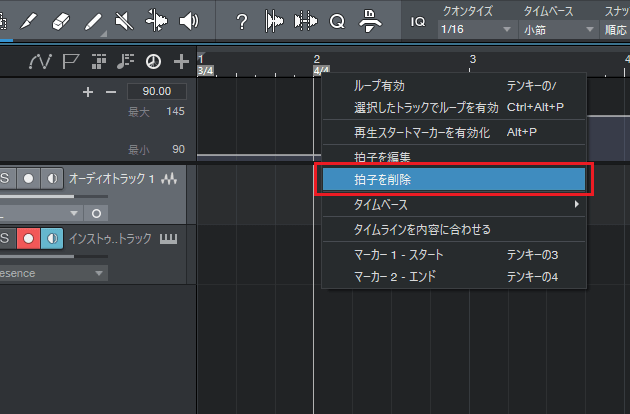
гҒҫгҒЁгӮҒ
д»ҠеӣһгҒҜгғҶгғігғқгӮ„жӢҚеӯҗгҒ®иЁӯе®ҡгҒ«гҒӨгҒ„гҒҰиӘ¬жҳҺгҒ—гҒҫгҒ—гҒҹгҖӮгғҶгғігғқгӮ„жӢҚеӯҗгҒҜгҖҒжҘҪжӣІгҒ®гӮӨгғЎгғјгӮёгҒ«еӨ§гҒҚгҒӘеҪұйҹҝгӮ’дёҺгҒҲгӮӢгҒ®гҒ§гҖҒжң¬з« гҒ§гҒ—гҒЈгҒӢгӮҠгҒЁзҗҶи§ЈгҒ—гҒҫгҒ—гӮҮгҒҶгҖӮ
Studio OneгҒ®дҪҝгҒ„ж–№иЁҳдәӢгҒҜйҡҸжҷӮиҝҪеҠ дәҲе®ҡгҒ§гҒҷгҖӮдҪҝгҒ„ж–№гҒҢеҲҶгҒӢгӮүгҒӘгҒ„гҒӢгҒҹгҒҜд»ҘдёӢгҒ®иЁҳдәӢгӮӮеҸӮиҖғгҒ«гҒ—гҒҰгҒҝгҒҰгҒҸгҒ гҒ•гҒ„гҖӮ
гҖҗStudio OneгҒ®дҪҝгҒ„ж–№и¬ӣеә§гҖ‘
Studio OneгҒ®дҪҝгҒ„ж–№и¬ӣеә§ TOP










